إذا كنت تريد التعرف على كيفية اظهار ايقونة التحميل لبرنامج داونلود مانجر فعليك معرفة أنه يوجد أكثر من طريقة يمكنك اتباعها لذلك، حيث يختلف الأمر من متصفح إلى آخر في بعض الأمور الطفيفة.
لذا سنقوم من خلال موقع تثقف بعرض جميع التفاصيل والمعلومات التي يمكن أن تفييدك في التعرف على كيفية اظهار ايقونة التحميل لبرنامج داونلود مانجر، وذلك عبر السطور المقبلة.
كيفية اظهار ايقونة التحميل لبرنامج داونلود مانجر
لكي تتمكن من إظهار ايقونة التحميل لبرنامج داونلود مانجر عليك أن تعرف أنه يوجد طريقة خاصة بكل نوع من أنواع المتصفحات؛ لذا سنعرض لك كيفية اظهار ايقونة التحميل لبرنامج داونلود مانجر من خلال كل متصفح على حدى من خلال السطور التالية:
اقرأ أيضًا: برنامج تصغير ملفات pdf لأصغر حجم ممكن
إظهار الأيقونة على متصفح فايرفوكس
ضمن إطار التعرف على كيفية اظهار ايقونة التحميل لبرنامج داونلود مانجر فيمكنك أن تقوم بإظهار الأيقونة الخاصة بالتحميل بكل سهولة إذا كنت تستخدم متصفح فايرفوكس، حيث إنه لن يتطلب منك الأمر إلا أن تتبع بعض الخطوات البسيطة التي تتمثل فيما يلي:
- عليك أن تفتح الصفحة الرئيسية لمتصفح فايرفوكس، ثم تختار القائمة الموجود عليها خيارات المتصفح.
- ستجد أمامك مجموعة من الاختيارات، اضغط منها على خانة setting الإعدادات.
- من القائمة الموضحة أمامك انقر على زر Extensions الإضافات.
- ستجد على الشاشة أمامك خانة الداونلود مانجر، قم بالضغط على الزر الخاص بتفعيلها.
- بعد ذلك ادخل على أي فيديو من الفيديوهات التي تريد أن تحملها، وقم بتحميله بكل سهولة.
طريقة إظهار الأيقونة على متصفح جوجل كروم
في حالة كنت من الأشخاص الذين يستخدمون متصفح جوجل كروم، وتريد أن تقوم بإظهار الايقونة الخاصة بتحميل برنامج داونلود مانجر، فعليك أن تتبع الخطوات التي ستعرض أمامك فيما يلي:
- قم بالدخول على المتصفح الخاص بك، ثم اضغط على خانة “القائمة”.
- يتوجب عليك أن تضغط على زر الإعدادات setting، ثم ستظهر لك مجموعة من الاختيارات انقر منها على زر Extensions الإضافات.
- يجب أن تقوم بسحب الأيقونة الخاصة ببرنامج داونلود مانجر من على جهازك الشخصي إلى صفحة المتصفح في خانة الإضافات.
- لا تنسى أن تضغط على زر التثبيت؛ لكي تتمكن من تثبيت هذه الإضافة، وبذلك تكون قد تعرفت على الطريقة الخاصة بإظهار ايقونة التحميل لبرنامج داونلود مانجر.
الأسباب الأساسية التي تؤثر على ظهور أيقونة التحميل
يوجد بعض الأسباب التي من شأنها أن تؤثر بشكل كبير على عدم ظهور الأيقونة الخاصة بالتحميل على برنامج داونلود مانجر، ويمكنك أن تتعرف على كافة هذه الأسباب من خلال ما سنشير غليه عبر النقاط المقبلة:
- يمكن أن تكون قد نسيت أن تحدث المتصفح الخاص بك، سواء كان هذا المتصفح فايرفوكس أو جوجل كروم أو أي نوع آخر من المتصفحات.
- إذا لم تقم بتحديث برنامج داونلود مانجر بصورة مستمرة، فمن الممكن أن تتعرض لمشكلة عدم ظهور أيقونة التحميل دائمًا.
- من الضروري أن تضيف البرنامج إلى المتصفح الخاص بك، وذلك سواء كان فايرفوكس أو جوجل كروم؛ لذا يمكن ألا تظهر أيقونة التحميل إذا لم تضع هذه الإضافة.
مميزات برنامج داونلود مانجر
هناك العديد من المميزات التي يتميز بها برنامج داونلود مانجر عن غيره من البرامج، ومن أهم هذه المميزات ما سنقوم بعرضه لك عبر النقاط التالية:
- تستطيع أن تقوم بعمل جدولة لجميع ملفات التحميل الذي تريد تنزيلها؛ وذلك لكي يتم تنزيلها بشكل مرتب حسب الفترات التي تريد ذلك فيها.
- يتميز البرنامج بسرعته في تنزيل الملفات، كما أنه يقوم بأداء مميز أثناء عملية التحميل.
- يقوم برنامج داونلود مانجر بتحميل الملف بسرعة، سواء كان هذا الملف عبارة عن برنامج أو لعبة أو مستند أو تطبيق.
- لا يشغل هذا البرنامج مساحة كبيرة من مساحة جهازك في التخزين.
- يمكنك أن تتحكم في سرعة التحميل كما تريد.
- يمكن تشغيل هذا البرنامج من خلال مجموعة كبيرة من متصفحات الإنترنت، مثل: فايرفوكس وجوجل كروم وأوبرا.
- يقوم هذا البرنامج بعمل تحديث دوري لنفسه؛ بهدف الحفاظ على كفاءة الخدمة المقدمة، مع تقديم مميزات جديدة في كل مرة.
تحميل برنامج داونلود مانجر
تجدر الإشارة إلى أنه في حالة كنت قد مسحت برنامج داونلود مانجر من على الجهاز الشخصي الخاص بك، فيجب أن تقوم بتحميله مرة أخرى لكي تتمكن من تحميل أي ملف تريده بسهولة عبر شبكة الإنترنت، وهذا الأمر لن يتطلب منك سوى الضغط هنا.
شاهد أيضًا: تحميل برنامج vpn للكمبيوتر مجانا لفتح المواقع المحجوبة
قدمنا لكم في هذا الموضوع كافة المعلومات والتفاصيل التي يمكن أن يحتاج إليها الشخص أثناء التعرف على كيفية اظهار ايقونة التحميل لبرنامج داونلود مانجر، حيث ذكرنا الطريقة الخاصة بإظهار الأيقونة سواء على متصفح جوجل كروم أو من خلال متصفح فايرفوكس، شاملين الأسباب التي يمكن أن تؤدي إلى عدم ظهور هذه الأيقونة، بالإضافة إلى طريقة تحميل البرنامج والرابط المباشر الخاص به، ونتمنى أن نكون قد أفدناكم.
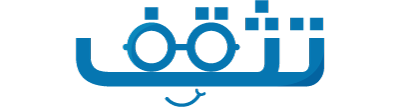
تعليقات